Với sự giúp đỡ của chương trình có tên TrayOS thì các ứng dụng Google đã nằm trong tay bạn...
TrayOS cho phép bạn tham gia mọi ứng dụng trực tuyến của Google thật nhanh chóng, chỉ với một tài khoản chung duy nhất. Các dịch vụ mà Google cung cấp sẽ được hiện thị theo một dãy các nút công cụ phía trên giao diện. Trong quá trình sử dụng, để duyệt qua lại giữa các dịch vụ thì bạn chỉ việc nhấn chuột vào biểu tượng tương ứng với dịch vụ cần chuyển tới.
Sau khi truy cập vào mỗi dịch vụ thì bạn có thể thao tác hoàn toàn như duyệt web trên các trình duyệt thông thường, với tốc độ rất nhanh. TrayOS hoàn toàn miễn phí, tải về cài đặt tại đây.
.

Chọn các dịch vụ sẽ hiện thị.
Các dịch vụ mà Google cực kỳ phong phú như Gmail, Docs, Maps, Photo, Translate… Tuy nhiên, khi đã sử dụng TrayOS thì bạn không cần phải khai báo thông tin đăng nhập khi tham gia mỗi dịch vụ trên.

NỔI BẬT TRANG CHỦ
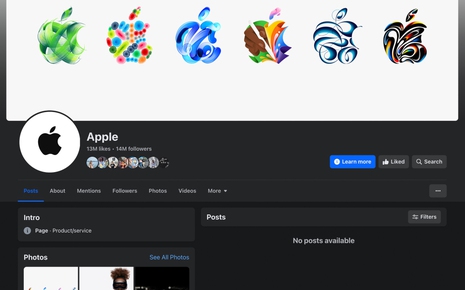
Kênh Facebook của Apple chẳng có 1 post nào, ấy vậy mà lại vừa cập nhật ảnh bìa hé lộ các điểm mới trên iPad?
Bên cạnh hình vẽ cây bút Apple Pencil ám chỉ sẽ có iPad mới cho sự kiện này, nhà Táo còn lặng lẽ "khuyến mãi" thêm 5 bức vẽ khác để fan hâm mộ đồn đoán thêm.
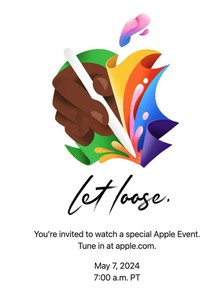
Chính thức: Apple ấn định ngày ra mắt iPad thế hệ mới
